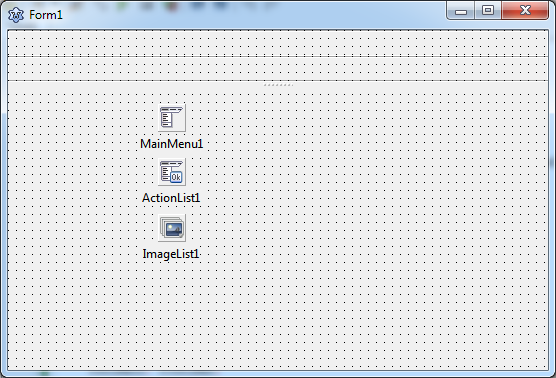FPSpreadsheet tutorial: Writing a mini spreadsheet application/es
Introducción
FPSpreadsheet es un paquete potente para la lectura y escritura de ficheros spreadsheet (Hoja de cálculo). La intención principal es aportar una plataforma capaz de exportar e importar de forma nativa datos a/desde los más importantes formatos de fichero de hojas de cálculo sin tener que instalar aplicaciones adicionales.
Pronto, como siempre, surge el deseo de utilizar este paquete también para editar el contenido y formato. Para este propósito, la librería contiene un control grid (FPSpreadSheetGrid) dedicado, que nos recuerda las características de una hoja de trabajo (WorkSheet) de las aplicaciones de hojas de cálculo. Junto a un conjunto de opciones de formato, esta demo todavía viene a tener 1400 líneas de código en su unidad de formulario principal. Por lo tanto, se ha diseñado un conjunto de controles visuales que simplifican ampliamente la creación de aplicaciones de hoja de cálculo (SpreadSheets).
La intención de este tutorial es escribir un programa de hoja de cálculo simple en base a estos controles.
Aunque la mayor parte de la estructura interna de la librería FPSpreadsheet está cubierta mediante los controles visuales sigue siendo recomendable tener algún conocimiento de FPSpreadsheet. Por supuesto debería tenerse un conocimiento básico de Lazarus o FPC y sobre como trabajar con el inspector de objetos de Lazarus.
Controles Visuales FPSpreadSheet
FPSpreadsheet expone clases no visuales, tales como TsWorkbook, TsWorksheet etc. Esto mantiene la librería suficientemente generalizada para todo tipo de programas Pascal. Por otro lado, para programamas con Interfaz Gráfica de Usuario (GUI: Graphic Unit Interface), se necesita algo de infraestructura que relacione los SpreadSheets con los formularios, grids y otros controles.
TsWorkbookSource
![]() El corazón de los controles visuales FPSpreadSheet es la clase TsWorkBookSource que aporta un enlace entre los datos no visuales spreadsheet y los controles visuales del formulario. Su propósito es similar al que tiene el componente TDataSource en aplicaciones de base de datos que enlazan las tablas de las bases de datos o consultas (queries) a controles orientados a datos (data-aware).
El corazón de los controles visuales FPSpreadSheet es la clase TsWorkBookSource que aporta un enlace entre los datos no visuales spreadsheet y los controles visuales del formulario. Su propósito es similar al que tiene el componente TDataSource en aplicaciones de base de datos que enlazan las tablas de las bases de datos o consultas (queries) a controles orientados a datos (data-aware).
Todos los controles visuales FPSpreadSheet tienen una propiedad WorkbookSource que los enlaza con la cadena de información aportada por TsWorkbookSource. WorkbookSource mantiene un listado de todos los controles vinculados. Estos controles se llaman internamente "listeners" porque se encuentran en modo escucha de la informa distribuida por WorkbookSource.
El libro de trabajo (WorkBook) y las hojas de trabajo (WorkSheets) que contiene, utilizan eventos para notificar a WorkBookSource todos los cambios relevantes: cambios en el contenido de las celdas o su formato, selección de otras celdas, añadir o borrar hojas de trabajo, etc. La información de estos cambios se pasa a través de los controles "listening" y reaccionan a su propio modo especializado a dichos cambios. Si por ejemplo se añade una hoja de trabajo a un libro, entonces el control visual TsWorkBookTabControl crea una nueva solapa para la hoja de trabajo y el control grid "TsWorksheetGrid" carga la nueva hoja de trabajo dentro de la grid.
Control TsWorkbookTabControl
![]() Es un control tipo solapa (tabcontrol) que provee una solapa para cada hoja de trabajo (WorkSheet)del actual libro de trabajo (WorkBook). Los nombres de las solapas son idénticas a los nombres de las hojas de trabajo. La selección de cualquier otra solapa es comunicada a los otros controles del SpreadSheet a través de WorkbookSource.
Es un control tipo solapa (tabcontrol) que provee una solapa para cada hoja de trabajo (WorkSheet)del actual libro de trabajo (WorkBook). Los nombres de las solapas son idénticas a los nombres de las hojas de trabajo. La selección de cualquier otra solapa es comunicada a los otros controles del SpreadSheet a través de WorkbookSource.
TsWorksheetGrid
![]() Es un DrawGrid personalizado descendiente del LCL y muestra celdas de la hoja de trabajo actual seleccionada. El texto no se almacena en la grid (como haría un StringGrid), pero se toman de la estructura de datos de TsWorksheet. Similarmente, la hoja de trabajo aporta la información de como está formateada cada celda. Como cualquier otra grid del LCL tiene un conjunto de propiedades y se puede tunear por parte de las aplicaciones adaptando sus
Es un DrawGrid personalizado descendiente del LCL y muestra celdas de la hoja de trabajo actual seleccionada. El texto no se almacena en la grid (como haría un StringGrid), pero se toman de la estructura de datos de TsWorksheet. Similarmente, la hoja de trabajo aporta la información de como está formateada cada celda. Como cualquier otra grid del LCL tiene un conjunto de propiedades y se puede tunear por parte de las aplicaciones adaptando sus Options. La más importante se describe abajo.
Nota: TsWorksheetGrid puede ser manejado también sin TsWorkbookSource. Para este propósito provee su propio conjunto de métodos para lectura y escritura de ficheros.
TsCellEdit
![]() Las aplicaciones de hoja de cálculo típicas proveen un línea para la edición de fórmulas y contenido de las celdas. Este es el propósito de TsCellEdit. Esto muestra el contenido de la celda activa dentro de la hoja de trabajo la cual es la misma que la que se encuentra activa en el grid de la hoja de trabajo (WorksheetGrid). Si se finaliza la edición (presionando ↵ Enter, o seleccionando otra celda en la grid)entonces se transfiere a la hoja de trabajo el nuevo valor de la celda. El control TsCellEdit es internamente del tipo memo que por ejemplo es capaz de procesar múltiples líneas de texto correctametne. Para insertar un forced line-break se puede pulsar la secuencia Ctrl+↵ Enter.
Las aplicaciones de hoja de cálculo típicas proveen un línea para la edición de fórmulas y contenido de las celdas. Este es el propósito de TsCellEdit. Esto muestra el contenido de la celda activa dentro de la hoja de trabajo la cual es la misma que la que se encuentra activa en el grid de la hoja de trabajo (WorksheetGrid). Si se finaliza la edición (presionando ↵ Enter, o seleccionando otra celda en la grid)entonces se transfiere a la hoja de trabajo el nuevo valor de la celda. El control TsCellEdit es internamente del tipo memo que por ejemplo es capaz de procesar múltiples líneas de texto correctametne. Para insertar un forced line-break se puede pulsar la secuencia Ctrl+↵ Enter.
TsCellIndicator
![]() This is a TEdit control which displays the address of the currently selected cell in Excel notation, e.g. 'A1' if the active cell is in the first row and first column (row = 0, column = 0). Conversely, if a valid cell address is entered into this control the corresponding cell becomes active.
This is a TEdit control which displays the address of the currently selected cell in Excel notation, e.g. 'A1' if the active cell is in the first row and first column (row = 0, column = 0). Conversely, if a valid cell address is entered into this control the corresponding cell becomes active.
TsCellCombobox
![]() Este combobox se puede utilizar para modificar varias propiedades de la celda seleccionando sus valores de una lista desplegable. La propiedad afectada viene determinada por el
Este combobox se puede utilizar para modificar varias propiedades de la celda seleccionando sus valores de una lista desplegable. La propiedad afectada viene determinada por el CellFormatItem del combobox:
cfiFontName: el listado contiene los nombres de todas las fuentes disponibles en el sistema. Si se selecciona un elemento de ese listado entonces el tipo de fuente que se ha seleccionado se utiliza para dar formato a la/las celdas que tuviesemos seleccionadas antes de desplegar sus propiedades para cambiarlas.cfiFontSize: este listado contine los tamaños de fuente más comunmente utilizados en hojas de cálculo. Seleccionando un elemento de los disponibles se establece por tanto el tamaño de fuente para la/las celda(s) seleccionadas.cfiFontColor: este listado contiene todos los colores disponibles en la paleta del libro de trabaja (workbook). El color seleccionado se asigna a la fuente de la/las celda(s) seleccionada.cfiBackgroundColor: similar acfiFontColor- se utiliza el color seleccionado como color de relleno de fondo de la/las celda(s) seleccionadas.
TsSpreadsheetInspector
![]() Hereda de TValueListEditor y muestra pares nombre-valor (name-value) para propiedades del libro de trabajo, la hoja de trabajo y el contenido y formateado de la celda activa. Su propósito principal es ayudar con el depurado (debugging).
Hereda de TValueListEditor y muestra pares nombre-valor (name-value) para propiedades del libro de trabajo, la hoja de trabajo y el contenido y formateado de la celda activa. Su propósito principal es ayudar con el depurado (debugging).
Escribiendo una aplicación de hoja de cálculo
Bueno suficiente teoría hasta aquí, comencemos. Vamos a escribir una pequeña aplicación de hoja de cálculo. Ciero, no va a competir con las principales aplicaciones ofimáticas como Excel u OpenOffice/LibreOffice, pero tiene todos los ingredientes principales asociados a FPSpreadsheet. Y utilizando controles FPSpreadsheet nos permite conseguir esto con unas mínimas líneas de código.
Preparativos
Primero de todo vamos a crear un nuevo proyecto y lo almacenamos en alguna carpeta que sea de tu gusto.
Ya que las aplicaciones ofimáticas tienen un menú y una barra de utilidades (toolbar) añadimos al formulario los correspondientes componentes TMainMenu y TToolbar
(You could even mimic the ribbon user interface of the new Microsoft applications añadiendo un TSpkToolbar de Lazarus Code and Components Repository, pero ten en cuenta que este componente no provee todavía todas las características de una toolbar standar).
En efecto, necesitaremos another toolbar para la línea del editor de fórmulase. Como verás más adelante, será redimensionable; as size control add a TSplitter to the form and top-align it such that it is positioned underneath the two toolbars. In order to keep a minimum size of the toolbar you should establish constraints: Look at the current height of the toolbar and enter this number into the MinHeight field of the Constraints property of the toolbar. To separate the formula toolbar from the rest of the main form, activate the option ebBottom of the EdgeBorders property of the second toolbar.
Debido a que tanto el menú como las barras de utilidades tienen que manejar las mismas acciones de usuario resulta ventajoso aportar un TActionList para almacenar todas las posibles acciones. If assigned to the menu items and toolbuttons both will react on user interaction in the same way sin necesidad de código adicional. And: lso FPSpreadsheet visual controls package contains a bunch of spreadsheet-related standard actions ready to use.
The toolbar of the completed application will contain a lot of of icons. Therefore, we need a TImageList component which has to be linked to the Images property of the TMainMenu, the TToolbars, and the TActionList. Where to get icons? You can have a look in the folder images of your Lazarus installation where you'll find standard icons for loading and saving etc. This is a subset of the famfamfam SILK icon library. Another huge icon set is the Fugue icon collection. Both collections are licensed as "Creative commons" and are free even for commercial use, provided that appropriate reference is given in the created programs. When selecting icons prefer the png image format, y asegúrate de utilizar siempre el mismo tamaño, usualmente 16x16 pixels.